文章詳情頁
Excel扇形統計圖怎么做?
瀏覽:95日期:2022-09-10 14:39:46
Excel是一款功能強大的辦公軟件,在我們工作中常常會使用到,其中我們最常使用到的就是它畫扇形的功能了,很多用戶不了解這個軟件,所以也不懂怎么畫扇形,那么Excel扇形統計圖怎么做呢?不懂的朋友請看以下文章。
方法/步驟:
1、首先在Excel中輸入表的名稱和數據。如下圖所示:
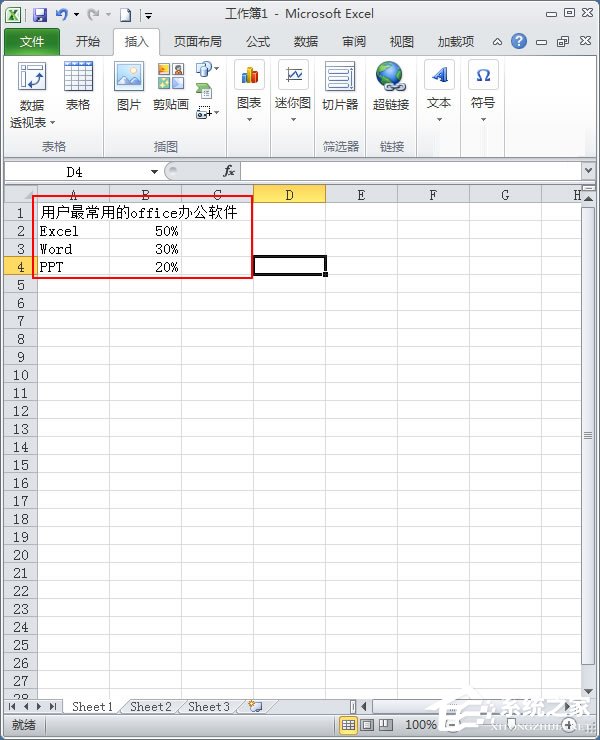
2、鼠標選中數據表格,切換到【插入】選項卡,單擊【圖標】選項組,在下拉面板中選擇【餅圖】—【二維餅圖】。
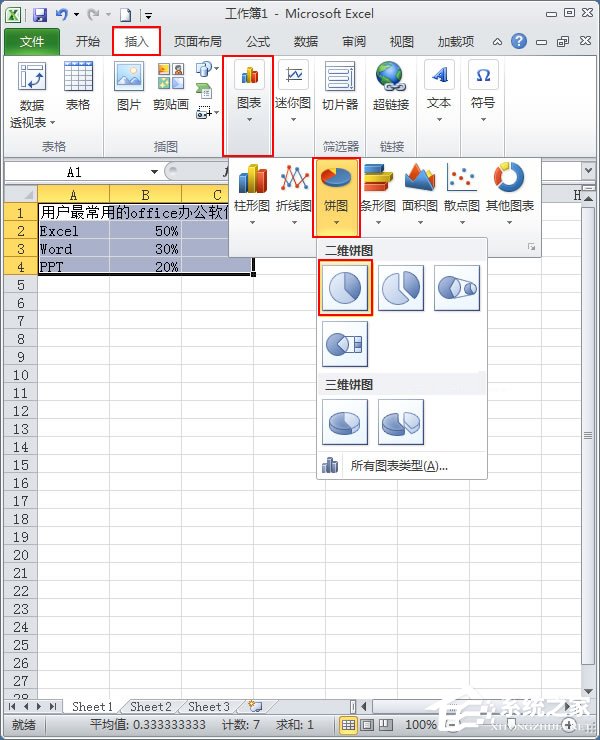
3、Excel系統就自行根據數據建立好了一個餅圖。
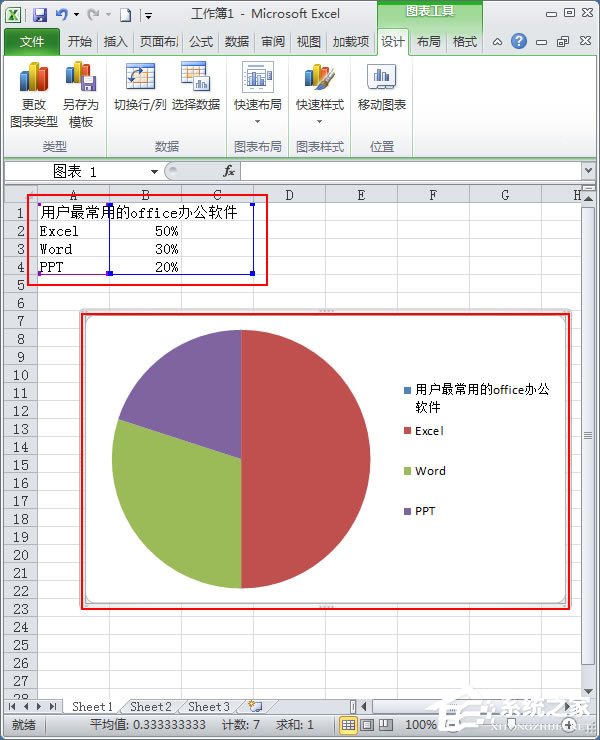
4、給統計圖上添加標簽文字說明。在餅圖上單擊鼠標右鍵,在彈出的快捷菜單中選擇【添加數據標簽】。
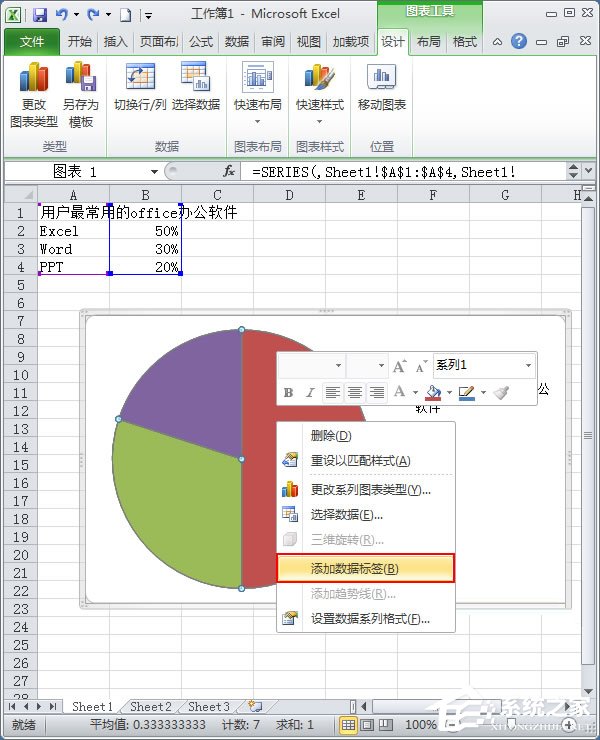
5、我們發現圖上添加了百分比顯示,再次單擊右鍵,在彈出的快捷菜單中選擇【設置數據標簽格式】。
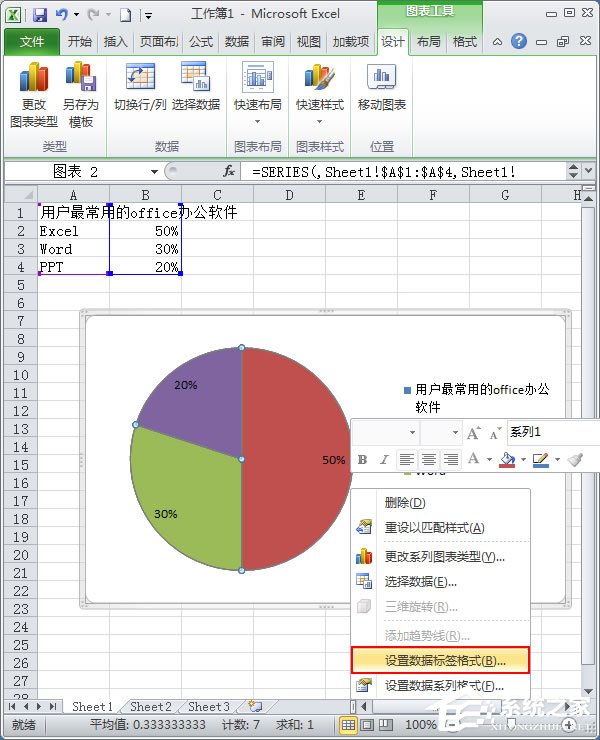
6、在彈出的對話框中切換到【標簽選項】,勾選【類別名稱】,完畢后單擊【關閉】。
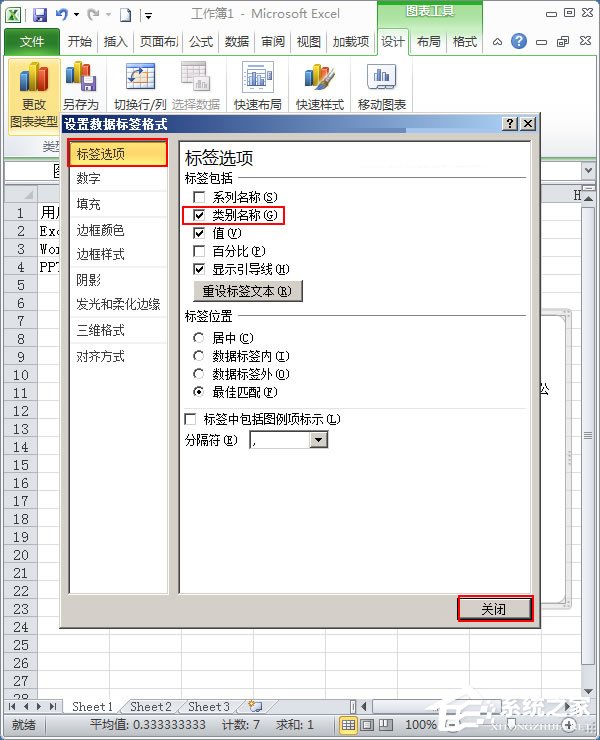
7、這樣一個扇形統計圖就做好了。效果如下圖,在餅圖中還有三維餅圖,那種是用作有數據交叉的時候。有興趣可以去嘗試一下。
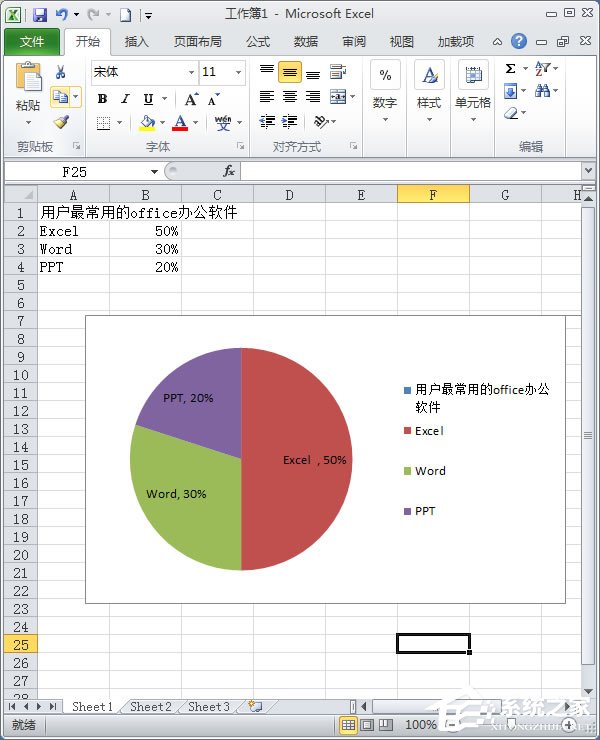
注意:在插入二維餅圖的時候,注意數據一定要能相加等于百分之百的,否則會造成錯誤的顯示。如果數據不能相加,有交叉,建議使用三維餅圖。
以上就是Excel扇形統計圖的制作方法,雖然一開始制作有點難,但是如果你熟練了之后就會感覺其實還是蠻簡單的。
標簽:
excel
相關文章:
排行榜

 網公網安備
網公網安備